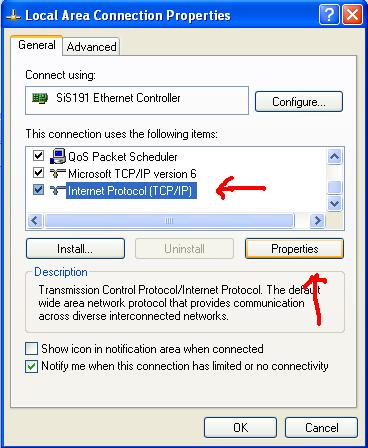Set IP Address to Clients
خب . درشبکه اولین کار بعد از نصب سیستم عامل کلاینت ها IP ست کردن هست. به دو صورت میشه بر روی کلاینت ها IP ست کرد:
1. با استفاده از محیط گرافیکی ویندوز
2. با استفاده از دستورات CMD
نحوه ست کردن IP در محیط ویندوز
اگر
کارت شبکه ما نصب باشد در قسمت Network Connections که در کنترل پنل قرار
دارد می توان IP دهی کرد. به چه صورت؟ عرض می کنم خدمتتون.
برای
ورود به نتورک کانکشن هم می توان از کنترل پنل رفت . هم میتوان در Run
ویندوز دستور ncpa.cpl را تایپ کرد و وارد شد. خب گام به گام باهم جلو
میریم.
1. بر روی Local Area Connection راست کلیک کرده و Properties را انتخاب می کنیم.
2. پس از باز شدن پنجره Properties ، در قسمت مشخص شده Internet Protocol (TCP/IP) را انتخاب و بر روی Properties کلیک می کنیم.
3. خب اینجا جایی است که ما IP ست میکنیم.
اگر بخواهیم به صورت اتوماتیک و DHCP آی پی دریافت کنیم. باید تیک گزینه obtain an IP address Automatically را بزنیم. مثلا در مودم های ADSL اگر دستی به کلاینت IP بدهیم به اینترنت وصل نمی شود و حتما باید خود مودم به ما به صورت DHCP آی پی بدهد تا بتوانیم به اینترنت وصل شویم.
اما اگر بخواهیم دستی خودمان IP بدهیم گزینه use the following Ip Address: را انتخاب می کنیم و درقسمت IP Address مسلما باید IP آدرسی که قصد داریم به کلاینت اختصاص دهیم را وارد کنیم.
Subnet Mask هم که خودکار خودش می گذارد . Default Gateway دروازه ای است که ما برای اتصال به اینترنت ویا اتصال به شبکه های بالاتر نیاز داریم.
البته در درس های آینده به صورت خیلی مفصل تر این مباحث مرور می شود پس اصلا نگرانی به خودتون راه ندید.
در پایین تر دو قسمت Preferred DNS Server و Alternate DNS Server وجود دارد. که باید در اینجا آدرس DNS سرور را بزنیم.
آی پی های 4.2.2.4 و 8.8.8.8 جزو مشهورترین ها هستند. علت دو تا بودن آدرس DNS سرور این هست که اگر اولی کار نکردبه سراغ دومی برود.
البته حتما کار DNS رو هم میدونید دیگه؟ DNS کارش تبدیل نام به IP هست چون ماشین ها با IP راحتند و ما انسان ها با نام. بخاطر همین سرورهای قدرتمندی هست که تمامی نام ها با IP هاشون رو دارند و وقتی شما نامی را وارد می کنید اون سرور به جدول خودش مراجعه می کند و می بیند که در مقابل اون نام چه IP ذخیره شده و شما رو به اون IP منتقل می کند.
نحوه ست کردن IP با دستورات Command Prompt
قبل از ست کردن IP با کامند نیاز هست که سرویس RRAS یا Route & Remote Access Service را enable و Start بزنید. جهت این کار لازم هست که در Run ویندوز تایپ کنید Services.msc تا کنسول سرویس های ویندوز باز شود.
در پنجره ظاهر شده به دنبال Route & Remote Access بگردید و بر روی آن دابل کلیک بکنید. در پنجره جدید ظاهر شده Start Up Type را بر روی Automatic قرار دهید و Apply کنید و سپس بر روی Start کلیک کنیدو مجددا apply و پنجره را ببندید.
خب پس از انجام مراحل بالا cmd را از طریق Run ویندوز باز کنید ، و شروع کنید به تایپ دستورات زیر:
Netsh که مخفف نتورک شل هست برای انجام تنظیمات شبکه ای از آن استفاده می شود.
Interface IP برای ورود به اینترفیس های آی پی ورژن 4
Show interface برای نمایش وضعیت اینترفیس ها یا کارت های شبکه موجود روی کلاینت
Set address "Local Area Connection" dhcp
با دستور فوق اگر به کارت شبکه کلاینت IP داده باشیم برداشته می شود. دقیقا مثل این است که در محیط گرافیکی تیک گزینه obtain an IP address Automatically را زده باشیم.
Set address "local area connection" static 192.168.1.2 255.255.255.0
با دستور بالا من به کارت شبکه سیستم به صورت استاتیک و دستی IP ی 192.168.1.2 با سابنت مسک 255.255.255.0 را ست کردم.
اگر بخواهیم gateway هم تعیین کنیم فقط کافیه بعد از سابنت مسک آدرس آی پی gate way را هم بدهیم به صورت زیر
Set address "local area connection" static 192.168.1.2 255.255.255.0 192.168.1.1
در پایان این دستور هم میتونیم متریک را مشخص کنیم. متریک عددی است که هرچقدر پایین تر باشه در صورت داشتن چند کارت شبکه ارزش کارت شبکه خاص را بالاتر می برد.مثلا اگر دو کارت شبکه داشته باشیم و بخواهیم بر روی اینترنت برویم اینکه از کدام کارتهای شبکه استفاده کند برای ورود به اینترنت به متریک اونها بستگی دارد و هرکدام که متریک کمتری داشته باشد از همان استفاده می کند. خب در اینجا مثلا متریک این کارت شبکه را میگذاریم 1
Set address "local area connection" static 192.168.1.2 255.255.255.0 192.168.1.1 1
با استفاده از دستور زیر می تونیم DNS بر روی کارت شبکه ست کنیم
Add dns "local area connection" 4.2.2.4" index=1
در قسمت آخر دستور index رو مشخص کردیم که اگر index برابر 1 باشد یعنی IP داده شده را در قسمت preferred قرار بده و اگر index برابر 2 باشد یعنی IP وارد شده را در قسمت Alternate قرار بده .
DNS هایی که می توان مورد استفاده قرار داد :
4.2.2.4
8.8.8.8
192.9.9.3
192.9.9.4
85.15.1.10
85.15.1.12
کلیه دستوراتی که در بالا توضیح دادم رو میتونید در عکس زیر مشاهده کنید:
تنها دستور جدیدی که در بالا می بینید دستور
Set dns name="local area connection" source=dhcp
هست که برای مواقعی بکار می رود که از قبل بر روی dns آی پی ست شده است و دیگر اجازه نمی دهد که ما IP ست کنیم.
با استفاده از این دستور ما هر چه داخل فیلدهای dns هست را پاک میکنیم و مجددا IP میدهیم.
خب امیدوارم مفید واقع شده باشد. موفق باشید.
موضوعات مرتبط: آموزش شیکه Mcitp